Ako zistiť, ktorý procesor je na počítači - 5 spôsobov
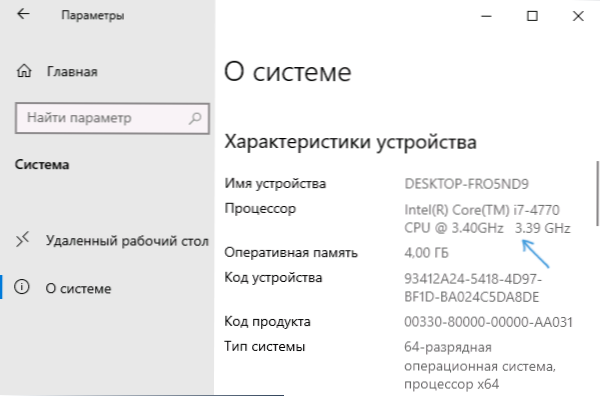
- 3771
- 54
- Metod Dula
V týchto pokynoch pre začínajúcich používateľov existuje 5 spôsobov, ako zistiť, ktorý procesor je na vašom počítači alebo notebooku, ako aj získanie ďalších informácií o nainštalovanom procesore.
Prvé dve metódy sú vhodné iba pre Windows 10, zvyšok je pre všetky posledné verzie systému Windows. Môže to byť tiež zaujímavé: ako zistiť teplotu procesora, ako zistiť, koľko jadier procesora, ako zistiť zásuvku základnej dosky a procesora.
Jednoduché metódy na určenie modelu CPU (centrálny počítačový procesor)
Ďalej - prenos 5 rôznych metód, ktoré vám umožňujú vidieť model procesora v systéme Windows 10, 8.1 a Windows 7:
- Iba Windows 10: Prejdite na Štart - Parametre - Systém a otvorte položku „O System“ v ponuke vľavo. V časti „Konštrukčné charakteristiky“, okrem iných informácií, je uvedený aj model procesora.
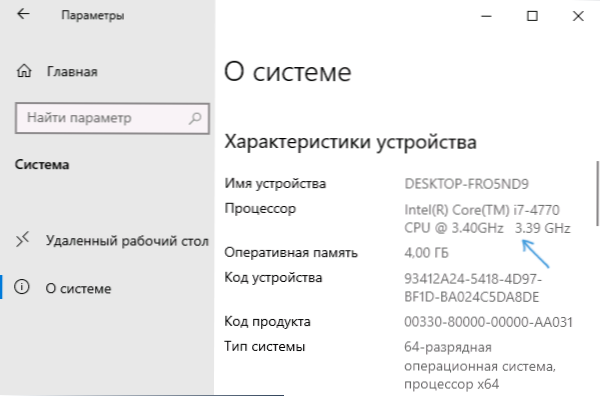
- Správca úloh systému Windows 10 tiež poskytuje potrebné informácie: kliknite na tlačidlo „Štart“ s pravým tlačidlom, vyberte „Dispazitu úlohy“ a potom prejdite na kartu „Performance“ a otvorte bod „CP“. V pravom hornom rohu uvidíte, aký procesor je na vašom počítači alebo notebooku nižšie - ďalšie informácie.
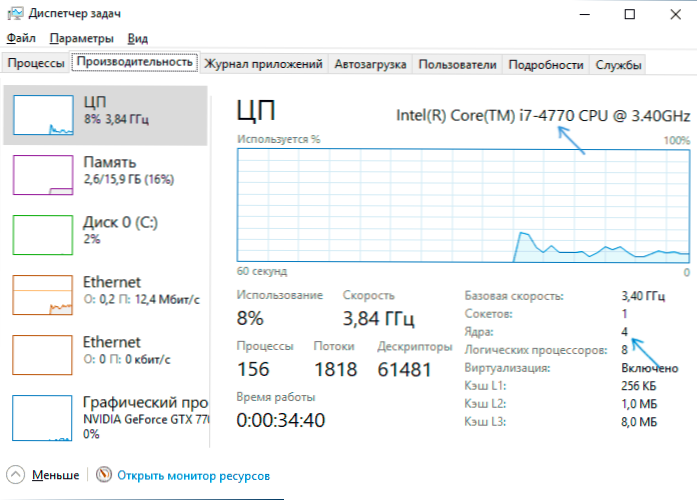
- Stlačte klávesy Win+R na klávesnici (Win - Windows Emblem Key), Enter msinfo32 A kliknite na Enter. V okne, ktoré sa otvára o systéme, vľavo uvidíte položku „procesor“ s informáciami, ktoré potrebujete.
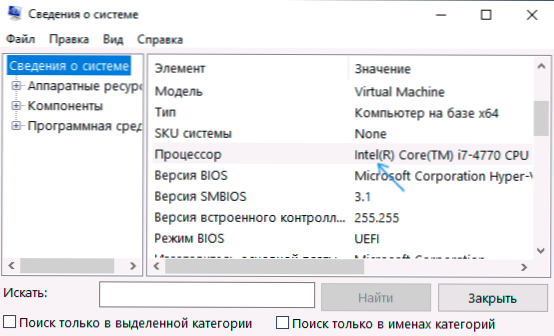
- Otvorte príkazový riadok a zadajte príkaz
WMIC CPU Získajte meno
A kliknite na Enter. Model vášho procesora sa zobrazí.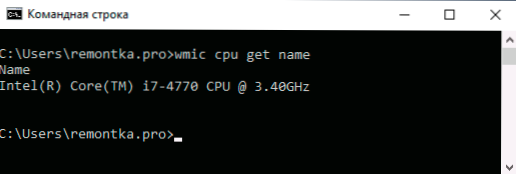
- Existuje veľa programov tretích strán na prezeranie charakteristík počítača a takmer všetky z nich ukazujú nainštalovaný procesor. Program CPU-Z z oficiálnej webovej stránky https: // www.Riadový riadok.Com/Software/CPU-Z.HTML sa zameriava presne na charakteristiky CPU: Tu nájdete nielen model procesora, ale aj ďalšie užitočné informácie.
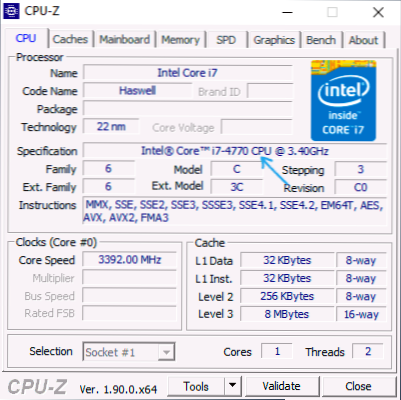
Opísané metódy spravidla stačia na určenie modelu nainštalovaného procesora, ale existujú aj ďalšie: napríklad sa pozrite na BIOS/UEFI. Úmyselne neprinášam také metódy, ktoré by rozobrali počítač a videli - toto nie je najpohodlnejšia možnosť.
Video
Na konci videa pokyny, kde sú jasne a s vysvetleniami všetky opísané prístupy.
Dúfam, že pre niektorých čitateľov bude článok užitočný. Ak existujú otázky, neváhajte a opýtajte sa ich v komentároch.

